Automatsko ažuriranje sistema Office za Mac
Applies To
Excel za Microsoft 365 za Mac Word za Microsoft 365 za Mac Outlook za Microsoft 365 za Mac PowerPoint za Microsoft 365 za Mac OneNote za Microsoft 365 za Mac Excel 2024 Word 2024 Outlook 2024 PowerPoint 2024 OneNote 2024 Office 2024 Excel 2024 za Mac Word 2024 za Mac Outlook 2024 za Mac PowerPoint 2024 za Mac OneNote 2024 za Mac Office 2024 za Mac Excel 2021 za Mac Word 2021 za Mac Outlook 2021 za Mac PowerPoint 2021 za Mac OneNote 2021 za Mac Office 2021 za Mac Microsoft 365 za kućnu upotrebu Office za preduzeća Office 365 Small Business Microsoft 365 za MacAžurirajte Microsoft 365 aplikacije sa Mac App Store
Ako ste preuzeli Microsoft 365 aplikacije sa Mac App Store i uključili automatske ispravke, aplikacije će se automatski ažurirati. Ali možete i ručno da preuzmete ispravke:
-
Otvorite Mac App Store iz stavke Bazna stanica ili Nalazač.
-
Izaberite Novosti meniju sa leve strane, a zatim izaberite stavku Ažuriraj sve ili dugme Ažuriraj pored aplikacija koje želite da ažurirate.
Ažuriranje Microsoft 365 aplikacija i sistema Office pomoću funkcije AutoUpdate
Ako ste microsoft 365 aplikacije ili Microsoft Office preuzeli iz usluge microsoft.com, Microsoft AutoUpdate obezbeđuje da aplikacije uvek budu ažurirane najnovijim bezbednosnim ispravkama i poboljšanjima. Ako steMicrosoft 365, dobićete i najnovije funkcije i alatke.
-
Otvorite Office aplikaciju kao što je Word, a zatim u gornjem meniju izaberite stavku Pomoć> Proveri da li Novosti.
Ako ne vidite proverite da li postoje Novosti, pokrenite najnoviju verziju alatke Microsoft AutoUpdate, a zatim ponovo proverite da li postoje ispravke.
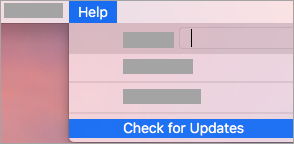
-
Izaberite stavku Automatski ažuriraj Microsoft aplikacije da biste dobili najnovije bezbednosne ispravke i poboljšanja funkcija čim one postanu dostupne, što će vam pomoći da ostanete zaštićeni i ažurni.
-
Izaberite stavku Ažuriraj da biste preuzeli i instalirali sve dostupne ispravke.
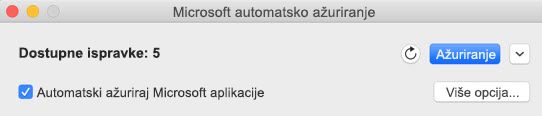
-
Ako želite da saznate više o detaljima svake ispravke pre instaliranja, kliknite na strelicu pored dugmeta Ažuriraj i pregledajte aplikacije, verzije i datum instalacije. Zatim izaberite stavku Ažurirajsve ili Ažuriraj pored pojedinačnih aplikacija.
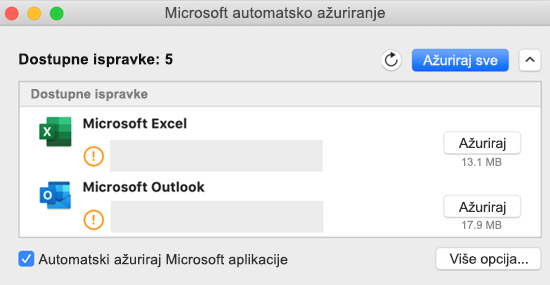
Ako niste sigurni kako ste instalirali aplikacije, možete da koristite sledeću komandu iz aplikacije Terminal:
mdls -name kMDItemAppStoreReceiptType /Applications/Microsoft\ Word.app
Ako vidite MDItemAppStoreReceiptType = (null)komande, onda Microsoft AutoUpdate treba da se koristi za ažuriranje aplikacija. Aplikacije preuzete sa Mac App Store prikazuju tip potvrde "Proizvodnja".
Rani pristup putem programa Office Insider
Da biste dobili ekskluzivan pristup najnovijim funkcijama i ispravkama i mogućnost da pošaljete povratne informacije direktno korporaciji Microsoft, pridružite se našem Insider programu. Videćete verzije za pregled za najnovije funkcije, bezbednosne ispravke i ispravke performansi koje izdajemo pre svih ostalih koji koriste starije verzije sistema Office.
Da biste saznali više o programu insider, pogledajte ovu stranicu .
-
Otvorite Office aplikaciju, kao što je Word, a zatim izaberite stavku Pomoć >Proveri da li Novosti > Napredno....
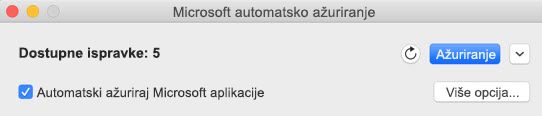
-
Izaberite trenutni kanal (pregled) ili Beta kanal.
-
Trenutni kanal (pregled) pruža rani pristup potpuno podržanim verzijama sa minimalnim rizikom.
-
Beta kanal je dobra opcija ako želite najranije, ali nepodržane verzije za pregled koje se češće izdaju.
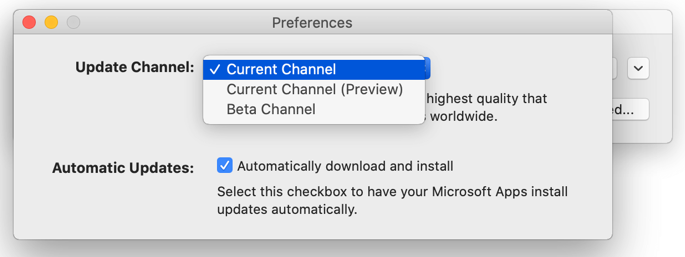
-
-
Pregledajte ugovor o licenciranju i informacije koje se prikupljaju kada koristite aplikacije.
-
Izaberite prihvati, a zatim proverite da Novosti, da biste preuzeli Insider ispravke
Više o alatki Microsoft AutoUpdate
Ovde možete da pronađete Napomene uz izdanje za Office za Mac. Ako tražite preuzimanje za prethodna izdanja alatke Microsoft AutoUpdate, pogledajte Istorija ažuriranja za Office za Mac.
Potrebna vam je pomoć sa alatkom Microsoft AutoUpdate?
Rešavanje problema sa alatkom Microsoft AutoUpdate
Ako imate problema pri ažuriranju pomoću alatke Microsoft AutoUpdate, pročitajte članak Rešavanje problema sa microsoft automatskom ažuriranju.
Ažurirali ste Office, ali ne vidite funkcije pretplate
Ako ste ranije imali jednokratnu kupovinu sistema Office na Mac računaru, ali sada steMicrosoft 365 pretplatnik i ne vidite određene funkcije pretplate , vaša kopija sistema Office možda i dalje koristi licencu jednokratne kupovine, a ne pretplatu. Pogledajte Kako da uklonite Office datoteke licence za pomoć.











